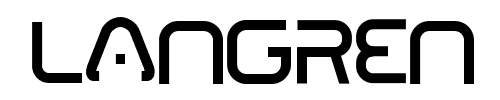视频教程
视频文档
住宅ip提供商:https://ip.m123.org
检测代理IP:https://ip125.com
检测IP类型:https://ipinfo.io
检测IP欺诈:https://scamalytics.com/ip
TUN/TAP虚拟网卡中转
clash for windows(TUN):https://github.com/Fndroid/clash_for_windows_pkg/releases/latest
- 需自备节点
其他设备(手机/电脑)共享
局域网:创建socks/http代理
公网:在 有公网IP/内网穿透 的前提下创建socks/http代理
视频文稿(忽略)
纯净的住宅IP是实现某些特殊业务的前提
比如跨境电商 运营tiktok 解锁流媒体
薅甲骨文永久免费VPS等
一些对网络环境要求比较高的情况
如果还和平时一样使用普通的VPS
则存在很大的不确定性
而使用住宅IP
能大大降低被封控的情况
由于住宅IP一般是以HTTP或者SOCKS代理的形式出售
如果直连住宅IP的代理 你会发现网络非常不稳定
甚至绝大多数情况下是无法使用的
因为这种属于明文代理
对防火墙来说你完全就是在裸奔
被墙是分分钟的事
上期的视频为大家讲解了几种常见的中转方式
以及相应的应用场景
虽然能解决这个问题 但还是有点麻烦
所以本期教程主要来教大家使用虚拟网卡中转住宅IP
除去软路由作网关级代理
虚拟网卡中转是最方便和最简单的方式
并且手机端也能通过局域网共享的方式使用住宅IP代理
可以解决一些必须使用手机APP才能进行的业务
住宅IP 简单来讲就是由运营商为家庭用户分配的IP地址
也就是中国电信、移动、联通给你家分配的IP
这种IP最大的优势就是干净
目标网站会认为你是一个真实的用户而不是机器人
基本上不会存在什么限制
一些机场提供所谓的住宅IP
不管他是不是真的住宅IP
如果说能让一堆人用一个IP地址
那即使是住宅IP也是不干净的住宅IP 限制会非常大
所以住宅IP要保持干净就只能你一个人用
另外 有一些出售所谓住宅IP的vps商家
那些基本都不是真正的住宅IP
用的可能是比较干净的IP段
真正的住宅IP非常贵
几十块钱1G的流量没多少人能负担得起
也不适合用来普通的科学上网
只有一些对网络环境有要求的业务才需要用到
目前比较靠谱的就是直接提供http或者socks代理的住宅IP
这种IP不存在免费的
而且也不便宜
所以必须花钱才能解决问题
你可以自行寻找合适的商家
我这里演示的是IP2world
它家主要提供住宅IP代理的服务
价格相对来讲比较便宜
并且提供了75折的折扣码
折扣码我会放在视频下方的说明栏
这是他们的官网 界面是全英文的
但是使用非常简单 点击这里注册账号
输入你的邮箱和密码注册就行了
注册完验证邮箱之后 可以点击这里登录
登录成功后 会自动跳转到个人中心的界面
可以看到我还剩8个IP
点击pricing进行购买
这是他家的套餐价格
目前正在进行黑五活动
当前选中的套餐是120刀1200个住宅IP
下方选择支付方式
支持加密货币、支付宝
以及信用卡等
复制折扣码
粘贴到这里 点击应用
可以看到优惠后价格只需90刀
他家最低的套餐是200IP
原价为36刀
优惠后价格为27刀
他这个是按量算的 不是按包月算的
也就是说你买了随时想用就用
不用也不会过期
购买之后回到主界面
点击下载客户端
目前只有windows客户端
mac系统和手机端需要通过局域网共享才能使用
后面会讲
为了不影响物理机的网络环境 我使用虚拟机为大家演示
双击刚才下载的客户端进行安装
一路点击下一步即可
点击完成
会自动运行
点击右上角的log in进行登录
输入你的邮箱和密码进行登录
登录之后 就可以来选择你需要的地区IP了
在这里输入地区的字母缩写
比如新加坡 就输入SG
日本输入JP
香港输入HK
美国输入US
台湾输入TW
基本上每个地区都有
如果不清楚某个地区的缩写 直接谷歌搜一下就可以了
我这里以台湾为例
后面的选项可以进一步选择
比如哪个市区哪个运营商
以及邮编和IP范围等
做更细致的筛选
点击搜索
稍等片刻 列表中就会返回台湾的住宅IP代理
出现在列表中的代理表示一定可以使用
随便点击一个
下方提示我们需要先启动
点击open按钮
开启之后随便选中一个IP
点击鼠标右键
选择第一项
意思是将该代理按顺序绑定到没有被占用的端口
下方提示我们绑定成功
并且IP数量消耗了一个
接着再来选择一个
此时选择第二项
和第一项按顺序绑定端口不同的是
这个选项可以自定义需要绑定的端口
默认从40000开始
可以看到第一个显示used
表示该端口已被占用
是我们刚才添加的第一个IP占用的
指定端口可以随便选择一个未被占用的端口
比如这个40005
点击这里可以查看端口和住宅IP绑定的详细列表
另外可以在todaylist中查看已经购买的IP
除了刚才购买的两个台湾IP
我之前还购买了两个荷兰IP
每个IP大概使用两个小时会自动断开
断开并不代表代理失效了
你可以尝试重新绑定
确认 绑定成功后就可以来使用住宅IP了
如果你用的是指纹浏览器
那你应该知道怎么使用
如果你不是使用指纹浏览器
可以在桌面右键
选择个性化
搜索proxy
选择代理服务器设置
将手动设置代理开启
代理IP填写本地环回地址127.0.0.1
端口 改成绑定了住宅IP的端口
然后点击保存
此时我们浏览器就会通过住宅IP访问网站
打开浏览器
进入这个网址查询一下IP
可以看到无法正常访问
原因 之前也讲过了
直连住宅IP代理是无法使用的
接下来给大家介绍两种虚拟网卡中转住宅IP的方式
另一种是clash的tun模式
需要你自己准备节点
这两种都能实现网络层代理
接管整个操作系统的网络流量
关于网络层代理的原理部分 以后会单独出一期教程
本期不展开讲
下载完整后进行安装
安装非常简单
一路下一步即可
提示我们需要安装虚拟网卡
点击安装
软件运行后
点击这里填写推荐id
使用这个推荐id可以免费试用三天
但是在windows客户端领取只有60分钟
所以你可以先在手机客户端注册账号 并领取三天试用
然后再通过windows登录
这样windows也能试用三天了
填入后 点击领取免费会员
提示网络超时
先将刚才设置的代理关闭再重试
可以看到 使用时长剩余60分钟
点击开启快连
连接之后 本机所有网络流量都会经过快连的虚拟网卡
包括住宅IP的代理
相当于我们的住宅IP代理
是运行在快连的科学上网环境中
实现虚拟网卡中转
接下来重新打开系统代理
记得点击保存
此时我们再来重新访问
刷新页面
可以看到成功进入了页面
并且网页查询到我们目前使用的是
尾数为172的台湾IP
正好对应了40000端口 绑定的这个代理
这就是虚拟网卡中转的典型应用方式
此时我想使用荷兰的住宅IP
只需右键
选择第一项
这样就会按顺序绑定到下一个未被占用的端口
也就是40001
接着将系统代理的端口改成对应的40001
点击保存
此时再来刷新IP检测页面
可以看到IP变成了荷兰
接着来检测一下住宅IP和我们平时科学上网的IP有什么不同
首先进入这个网址 检测一下IP的类型
网页会自动检测你当前的IP
向下滚动可以看到类型为isp
也就是住宅IP
或者叫家宽IP
这种类型是由本地运营商分配的IP
只要IP干净 基本没有限制
机场或者自建的节点类型一般为hosting
这种一般是托管在数据中心机房的服务器IP
平时上网感受不到区别
但在网络环境要求高的情况下
使用这种IP存在诸多限制
还有一种business
一般是企业找运营商购买的商宽
接着我们来检查一下IP的纯净度
进入这个网址
将我们的代理IP复制
粘贴到这里
点击搜索
可以看到 分数为6
属于低风险 最高为100分
分数越高表示IP风险越高
越不干净
不干净的原因可能是以前有黑客利用这个IP进行欺诈钓鱼等非法活动
如果分数低于10的话 则表示非常干净
你家里的宽带运营商给你分配的IP都可能高于10
一般30分以下都属于比较干净的IP 可以接受
以上检测方式仅供参考
不同的网站可能存在自己的IP检测评级方式
接着尝试关闭住宅代理
直接使用快连VPN的IP检测一下
快点给我分配了一个香港IP
查看一下这个IP的纯净度
可以看到这个分数就略高
毕竟VPS和机场的IP都是大家公用的
你无法约束别人的上网行为
再检查一下这个IP的类型
可以看到这个类型是典型的机房托管IP
如果直接使用这个IP进行一些特殊业务
风控的概率就变高了
这是第一种方式使用快连VPN
如果你没有自建节点也没有机场节点的话
推荐使用这种方式,非常方便
如果你已经有自己的节点了
则更适合使用clash的tun模式实现虚拟网卡中转
关闭快连
重新打开系统代理
关闭快连VPN之后 我们的住宅代理IP又无法访问了
接下来 教大家使用clash for windows来实现虚拟网卡中转
在浏览器中打开这个网址下载客户端
软件支持跨平台
选择你系统对应的安装包进行下载
同样也是双击进行安装
安装完整后会自动运行
点击profile
将你的配置文件拖入clash中
点击选中当前配置
回到主界面
点击service mode右边的manager
点击install进行安装
稍等片刻会自动重启
并且旁边的地球从灰色变成了绿色
如果你是使用管理员模式运行clash
可以跳过这一步
接着将tun模式打开
这样就配置好了
clash会接管整个系统的网络流量
包括住宅IP的代理
再来重新访问
可以看到网络恢复了
使用的还是荷兰的住宅IP代理
最后再来演示一下局域网共享
可以分享给局域网的其他设备使用
比如某个需要住宅IP环境的业务 必须使用手机app才能完成
其实非常简单
首先确保你的电脑已经可以正常的使用住宅IP代理上网
并且确保电脑和手机处于同一局域网中
接着在手机上添加一个socks或者http代理即可
以ios端的小火箭为例
点击右上角的加号
添加一个类型为socks的节点 http类型也可以
地址填写电脑的局域网IP
可以在IP2world软件的主界面看到
端口填写IP2world绑定的端口
比如我们要使用这个台湾的节点
则输入40005
随便给个备注
其他保持默认
点击完成
先来测试一下
可以看到是不通的 这是为什么呢
因为我没有连接wifi
连上之后再来测试一下
可以看到通了
接着选中当前的节点
查询一下IP地址
可以正常访问 并且IP地址也是对应的
其他代理软件也有类似的功能
你也可以在设置里直接在wifi中添加http代理
效果是一样的
只是用小火箭更方便一点
如果不在同一局域网可以共享吗
也是可以的
但是条件比较苛刻
需要有公网环境
没有的话要做内网穿透
考虑到这部分需求的朋友不多
也比较麻烦
本期就不讲了
以后有机会再补充
ok 以上就是本期给大家分享的全部内容了
如果是视频对你有帮助的话 麻烦你帮我点个小小的赞吧
关注我的频道
我会不定期分享一些好东西
我们下次再见